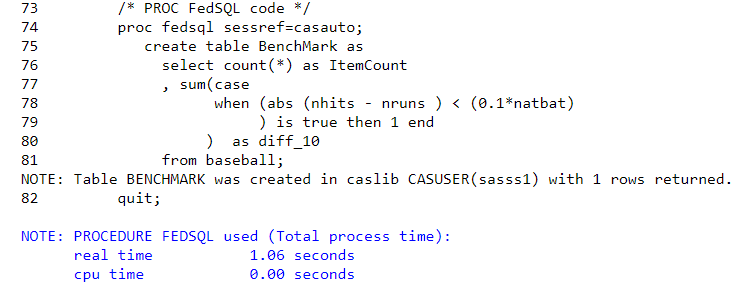
Someone asked SAS' Steven Sober if the PROC SQL example noted first in this post could be refactored into PROC FedSQL so it could run faster by leveraging SAS Viya’s in-memory engine CAS? Yes. Here's how.
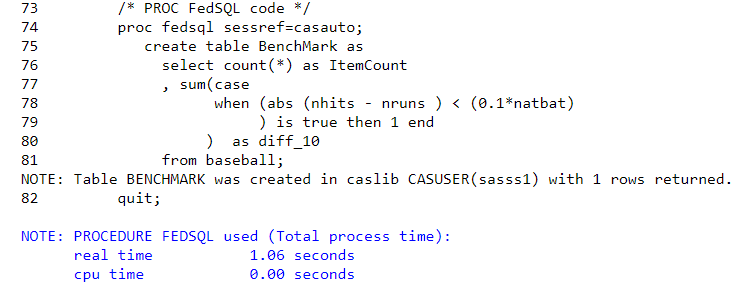
Someone asked SAS' Steven Sober if the PROC SQL example noted first in this post could be refactored into PROC FedSQL so it could run faster by leveraging SAS Viya’s in-memory engine CAS? Yes. Here's how.

When my younger son grabs a book or a toy from his older siblings without permission, his line of defense is always the same: “Sharing is caring!” Our kids' schools teach and reinforce this philosophy. Likewise, our family has rules to ensure peaceful, orderly sharing. Similarly, many organizations value collaboration.
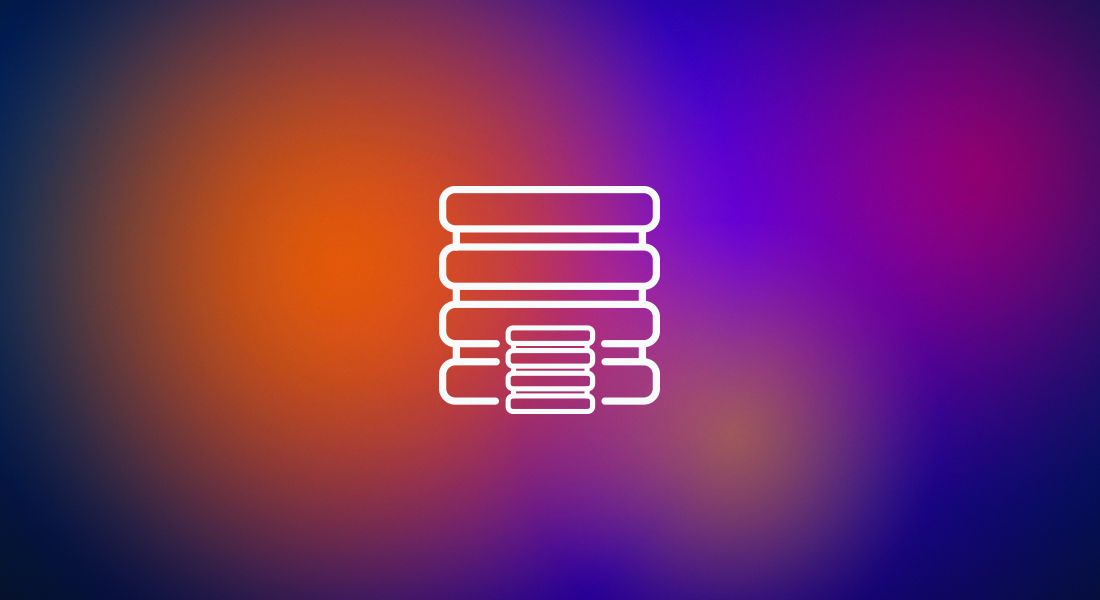
なぜ“sasctl”が必要なのか? オープンソースとの統合性はSAS Viyaの一つの重要な製品理念であり、そのための機能拡張を継続的に行っています。その一環として”sasctl”という新しいパッケージがリリースされました。SAS Viyaでは従来から、PythonからViyaの機能を使用するために”SWAT”パッケージを提供しており、SAS Viyaのインメモリー分析エンジン(CAS)をPythonからシームレスに活用し、データ準備やモデリングをハイパフォーマンスで実行することができるようになっていました。しかし、データ準備やモデル開発は、アナリティクス・ライフサイクル(AI&アナリティクスの実用化に不可欠なプロセス)の一部のパートにすぎません。そこで、開発されたモデルをリポジトリに登録・管理して、最終的に業務に実装するためのPython向けパッケージとして”sasctl”が生まれたのです。 sasctlの概要 sasctlで提供される機能は、大まかに、3つのカテゴリーに分けられます。 また、この3つのカテゴリーは、お互いに依存する関係を持っています。 1.セッション sasctlを使用する前に、まずSAS Viyaのサーバーに接続する必要があります。(この接続は、ViyaマイクロサービスのRESTエンドポイントに対して行われることに注意してください) SAS Viyaのサーバーへの接続は、セッションのオブジェクトを生成することにより行われます。 >>> from sasctl import Session >>> sess = Session(host, username, password) この時点で、sasctlはViya環境を呼び出して認証し、この後のすべての要求に自動的に使用される認証トークンを受け取りました。 ここからは、このセッションを使用してViyaと通信します。 2.タスク タスクは一般的に使用される機能を意味し、可能な限りユーザーフレンドリーになるように設計されています。各タスクは、機能を実現するために、内部的にViya REST APIを複数回呼び出しています。例えば、register_modelタスクではREST APIを呼び出し、下記の処理を実行しています: リポジトリの検索 プロジェクトの検索 プロジェクトの作成 モデルの作成 モデルのインポート ファイルのアップロード その目的としては、ユーザーがPythonを使って、アナリティクス・ライフサイクルで求められるタスクを実行する際に、sasctlの単一のタスクを実行するだけで済むようにすることです。 >>> from sasctl.tasks import register_model >>> register_model(model, 'My Model', project='My Project') 今後も継続的に新しいタスクを追加していきますが、現在のsasctlには下の2つのタスクを含まれています:
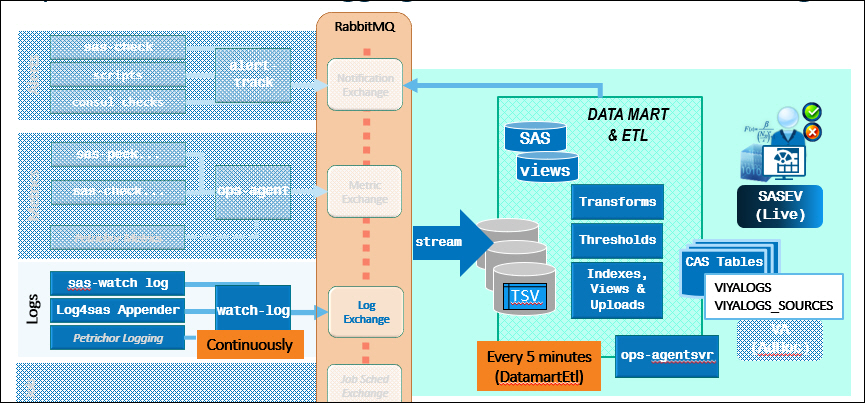
The Viya Operations Infrastructure provides components to collect and store log messages in order to manage a large number of logs enable you to locate messages of interest.

En el año 1832 se publicó en un periódico de la ciudad de Ilmenau (Alemania) un pequeño aviso en una publicación que decía “El Agente Viajero: Qué debe hacer para recibir pedidos y asegurar resultados exitosos en sus negocios – Palabras de un Repartidor”. Este pequeño manual, que traía algunos
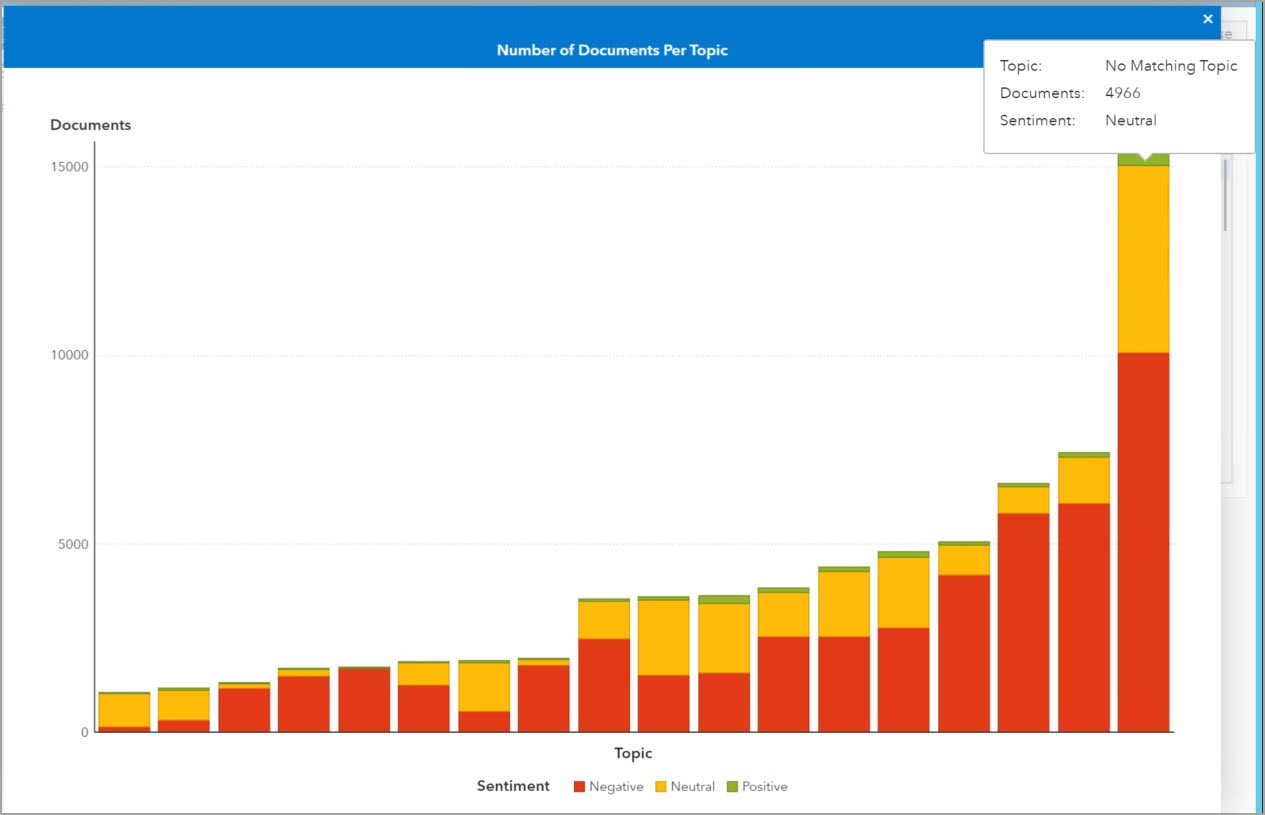
In this blog, I use data from the U. S. Department of State Trafficking in Persons (TIP) reports for the years 2013-2017 to accomplish these objectives: 1) To determine what are the main themes in TIP reports, and 2) to show how to work with ASTORE code to deploy models using SAS Viya 3.4 Visual Text Analytics 8.4.
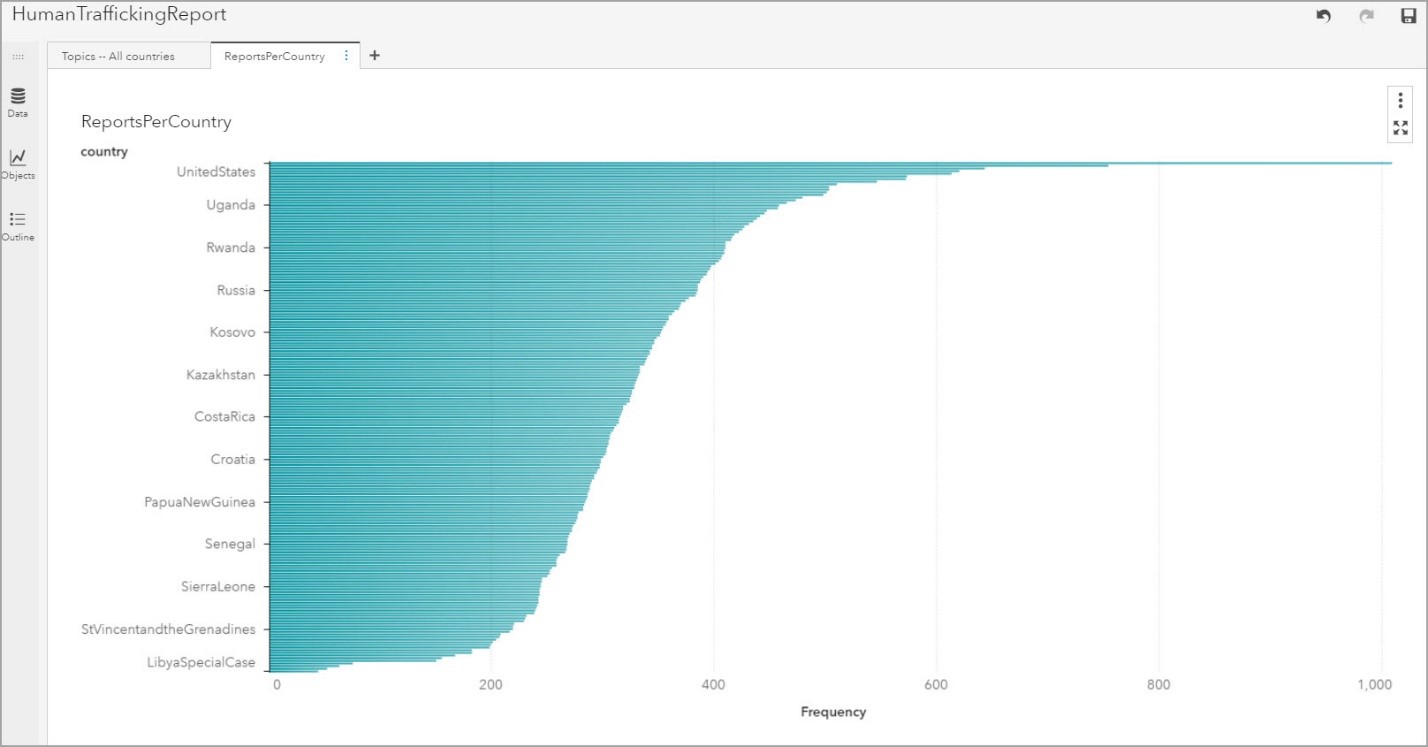
The machine learning autogenerated concept and fact rules in VTA 8.4 facilitate the process of developing LITI rules to extract and find information in text documents. There are many important problems where the use of Text Analytics provides valuable insights such as with Human Trafficking.
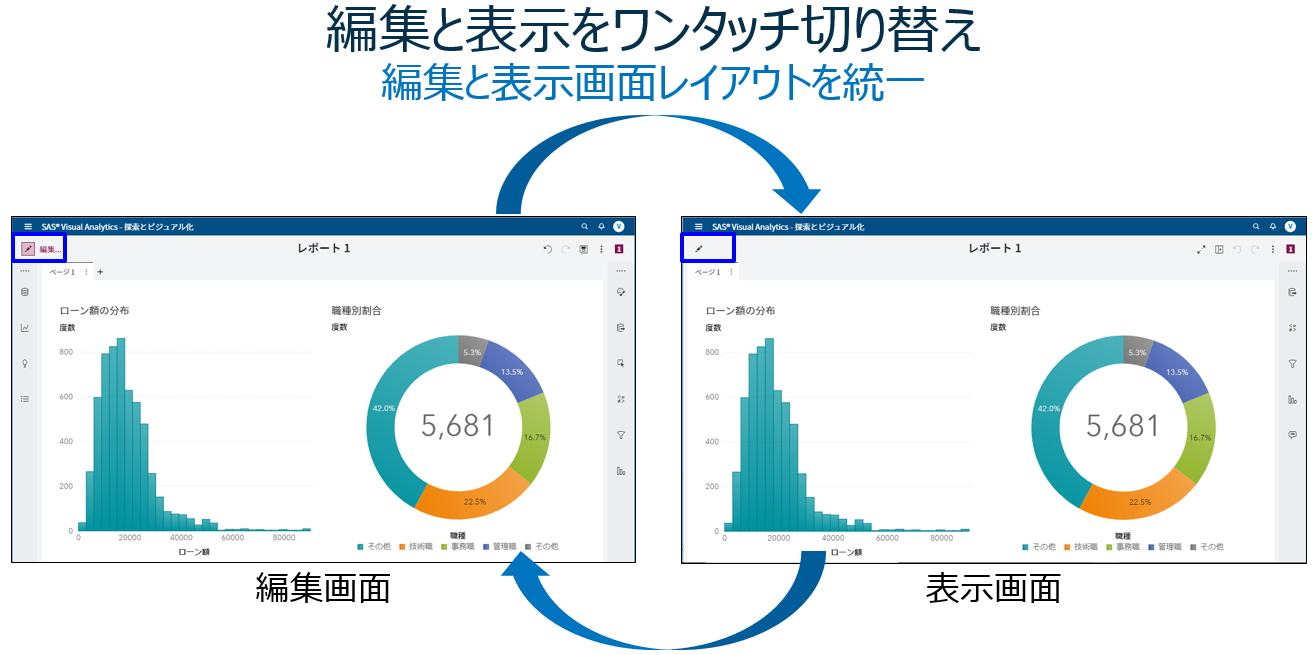
SAS Visual Analytics on SAS Viya(以降VA)の最新版8.4に搭載されている新機能の中から、以下5つの機能に関してダイジェストでご紹介します。 1.AIストーリーテラー機能 2.レポート編集&表示切替の利便性向上 3.閲覧時レポートカスタマイズ&制御 4.分析用ビジュアル候補提示 5.カスタムグループ作成の容易化 6.Visual Analytics SDK 1.AIストーリーテラー(自動分析&解説)機能 VA8.3から搭載されていた機能やUIが拡張されています。 AIストーリーテラー(自動分析&解説)機能では、分析対象の変数(ターゲット)を指定するだけで、その変数に影響を与えているその他の変数の特定や、変数ごとにどのような条件の組み合わせがターゲット変数に依存しているのかを「文章(条件文)」で表現して教えてくれます。 この例で使用するデータ「HMEQJ」は、ローンの審査を題材にしたもので、顧客ごとに1行の横持ちのデータです。このデータ内にある「延滞フラグ」が予測対象の項目(ターゲット変数)で、0(延滞なし)、1(延滞あり)の値が含まれています。 データリスト内の「延滞フラグ」を右クリックし、「説明」>「現在のページで説明」を選ぶだけで、「延滞フラグ」をターゲット変数に、その他の変数の組み合わせを説明変数とした複数の決定木(ディシジョンツリー)が実行され、 以下のような結果が表示され、見つけ出された有用な洞察を説明してくれます。 分析結果画面内説明: ① 予測対象値(0:延滞なし、1:延滞あり)の切り替えが可能です。この例では、「1:延滞あり」を選択し、「延滞する」顧客に関して分析しています。 ② 全体サマリーとして、すべての顧客の内、延滞実績のある顧客は19.95%(5,960件中の1,189件)であることが示されています。 ③ 「延滞する」ことに関して影響を与えている変数の重要度を視覚的に確認することができます。最も影響度の高い変数(今回は「資産に対する負債の割合」)の重要度を1として、1を基準値にした相対重要度が算出され、横棒グラフで表示されます。従来版に比べて、変数ごとの影響度合いの違いを明確に捉えることができます。 ④ 「高」タブには、「延滞する」可能性が高いトップ3のグループ(条件の組み合わせ)が文章で示され、「低」タブには、「延滞する」可能性が低いトップ3のグループ(条件の組み合わせ)が文章で示されます。この例では、③で「資産価値」が選択され、「資産価値」に基づき、延滞する可能性の高い/低いグループのトップ3が表示され、「資産価値」に関する条件部分がハイライトしています。 ⑤ この例では、③で「資産価値」が選択され、これに応じて「0:延滞なし、1:延滞あり」別の顧客の分布状況がヒストグラムで表示されています。選択された変数が数値属性の場合は、ヒストグラムで、カテゴリ属性の場合は積み上げ棒グラフで表示されます。チャートの下端では、チャートから読み取れる内容を文章で解説しています。 以下は、カテゴリ属性の変数を選択した場合の表示例です。 以上のように、分析スキルレベルの高くないビジネスユーザーでも、簡単かつ容易に、そして分かり易くデータから有効な知見を得ることができます。 ※AIストーリーテラー機能に関しては、SAS Viya特設サイトのビジュアライゼーションセクションで動画でもご覧いただけます。 2.レポート編集&表示切替の利便性向上 従来のVAでは、編集モードで作成したレポートを表示モードで確認する際には、メニューから「レポートを開く」を選択し、レポートが表示されるのを少し待つ必要がありました。また、レポート表示モードから編集モードに戻るにもメニューから「編集」を選択する必要がありました。 VA8.4では、編集モードと表示モード切替の利便性が改善され、画面左上のペンシルアイコンをクリックするだけで、編集画面<->表示画面間を瞬時に切り替えられるので作業効率が向上します。 また、ご覧の通り、編集画面と表示画面のレイアウトも統一されています。 3.閲覧時レポートカスタマイズ&制御 一般的にBIツールでは、対象ユーザーを3つの層(管理者、レポート作成者(デザイナ)、レポート閲覧者(コンシューマ))に分類し、それぞれに最適なインターフェースを提供しています。しかし、レポート閲覧者の中には、「基本的には誰かが作成したレポートを見るだけでいいんだけど、自分好みに変更できたらもっといいのにな…」という声も多くあります。このレポートカスタマイズ者層に答えられないために、彼らは、レポートを開き、そのデータをダウンロードし、Excelに取り込んで好みのレポートを作成しようとするのです。 VA8.4では、レポートカスタマイズ者層向けに、作成済みレポートを開いて閲覧中に、簡単操作で好みに合うようにレポートをカスタマイズすることができるようになりました。 以下は、レポート閲覧中に「円グラフ」を他のチャートタイプに変更するメニューが表示されている例です。 また、レポート作成者は、レポートカスタマイズ者向けに、カスタマイズ可能な機能範囲を3段階で制御することが可能です。 これで、レポート作成者の負担も軽減され、レポート閲覧者の痒いところに手が届きそうですね。 4.分析用ビジュアル候補提示 レポート作成の元となるデータソースを選択すると、そのデータソース内の項目に基づき、「こんな分析が有効じゃないの…」と、分析画面の候補を自動的に提示してくれる機能です。 画面左端から電球マークの「候補」アイコンをクリックすると、分析候補がいくつか表示され、提示された分析画面をドラッグ操作でレポートに挿入することができます。 より素早く、効果的な情報を含むレポートを作成することができそうですね。これも一つの自動分析機能です。 5.カスタムグループ作成の容易化 従来版のVAでは、カスタムグループを作成する際には、カスタムグループ作成専用の画面内で、グループに含める要素の選択と、グループ名称を設定し、OKをクリックしてチャートに反映させる必要がありましたが、VA8.4では、チャート上でグループ化対象の要素を選択し、そのグループに名称を設定して、素早くカスタムグループを作成することができるようになりました。 6. Visual Analytics SDK

前回は、ビジネス価値創出につながる「オペレーショナル・アナリティクス for Data Scientist」ユースケースの論文を紹介しました。今回は、企業様にとって、クラウド上のインフラアーキテクチャと分析プラットフォームのデプロイメントについて、ご紹介します。昨今、なぜ「コンテナ」が注目されているのか、そして、クラウドやコンテナ上に分析プラットフォームを移行/構築し、活用することに関心があるのであれば、ぜひ最後までご覧ください。 1.Cows or Chickens: How You Can Make Your Models into Containers モデルは特定の作業(新しいデータをスコアリングして予測を出すこと)として役割を果たしてきています。一方、コンテナは簡単に作成し、廃棄し、再利用できることができます。実際、それらは簡単にインテグレートさせ、パブリッククラウドとオンプレミス環境で実行できます。SASユーザは本論文を通じて、簡単にモデルの機能をコンテナに入れることができます。例えば、パブリッククラウドとオンプレミス環境でのDockerコンテナ。また、SASのModel Managerは様々なソース(オープンソース、SAS、コンテナ等々)からモデルの管理を行うことができます。したがって、この論文はそれらの基本知識と、どのようにSASの分析モデルをコンテナに入れることをメインに紹介します。 2.Orchestration of SAS® Data Integration Processes on AWS この論文では、Amazon Web Services(AWS)S3でのSASデータインテグレーションプロセスの構成について説明します。例としては、現在サポートしているお客様がクレジット報告書を生成するプロセスを毎日実行しています。そして、そのお客様の対象顧客は1カ月ごとに1回その報告を受け取ります。データ量としては、毎日に約20万の顧客情報が処理され、最終的に毎月約600万人の顧客へ報告することとなります。プロセスはオンプレミスデータセンターで始まり、続いてAWSのSASデータインテグレーションでAPR計算が行われ、最後にオンプレミスデータセンターで報告書が生成されます。さらに詳しい情報としては、彼らのアーキテクチャ全体はマイクロサービスを使われていますが、同時にAWS Lambda、簡易通知サービス(SNS)、Amazon Simple Storage Service(Amazon S3)、およびAmazon Elastic Compute Cloud(EC2)などの独立した高度に分離されたコンポーネントも使われています。つまり、それらにより、データパイプラインに対するトラブルシューティングが簡単になっていますが、オーケストレーションにLambda関数を使用することを選択すると、プロセスがある程度複雑になります。ただし、エンタープライズアーキテクチャにとって最も安定性、セキュリティ、柔軟性、および信頼性もあります。S3FやCloudWatch SSMのようなより単純な代替手段がありますが、それらはエンタープライズアーキテクチャにはあまり適していません。 3.SAS® on Kubernetes: Container Orchestration of Analytic Work Loads 現在、Big Dataの時代で、Advanced analyticsのためのインフラストラクチャに対するニーズが高まっています。また、分析自体に対して、最適化、予測が最も重要領域であり、小売業、金融業などの業界ではそれぞれ、分析に対する独自の課題を抱えています。この論文では、Google Cloud
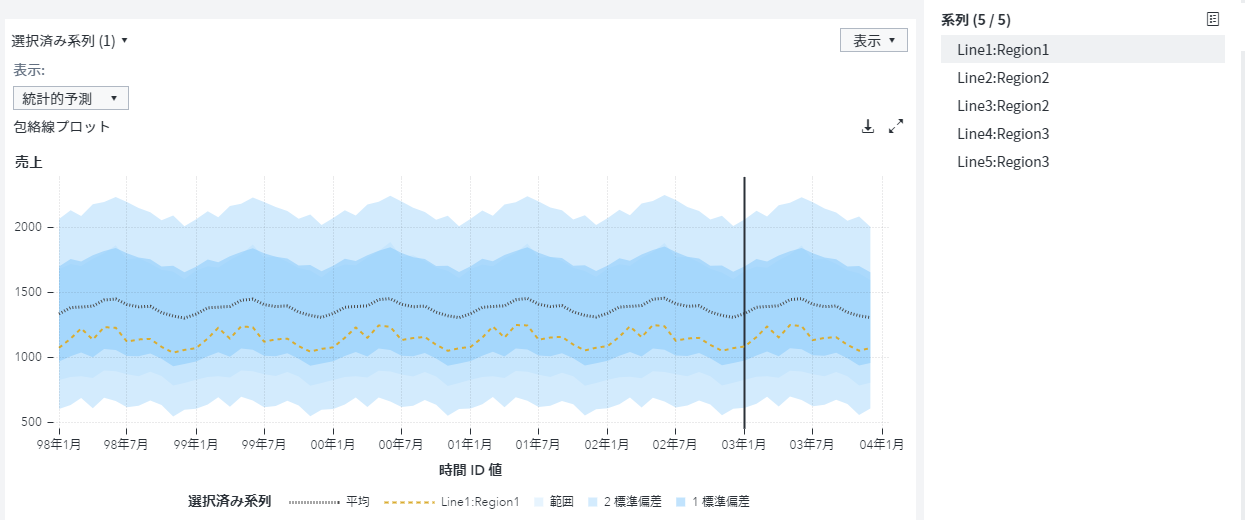
「ビジュアルパイプラインで将来予測」では、SAS ViyaのModel Studioを使用した時系列予測の基本的な手順を紹介しました。 今回は、需要予測の精度を高める代表的な一つの手法として、需要分類をご紹介します。 例えば、お菓子の販売に関する需要を予測する場合を考えてみましょう。 ポテトチップスやおかきのように通年を通して売れる商品もあれば、アイスクリームのように夏季に需要が増加する商品、チョコレートのようにバレンタインデーの直前と当日に需要が急増する商品、お盆やお彼岸などの際にお供え用にときどき購入される商品などなど、お菓子の種類によって需要のパターンは異なってきます。 これらの異なる需要パターンの商品に対して、一律同じアルゴリズムを適用しても予測精度は高まりません。 こうした課題に対処するために、SAS Viyaの時系列予測では、自動的に需要のパターンを分析し、予測の精度を高めるような仕組みも搭載されています。 SAS ViyaのModel Studioで時系列予測を実行する際に、需要分類を活用する場合は、「需要の分類」テンプレートを使用します。 (使用する時系列データやデータ内の変数に対する役割設定内容は、「ビジュアルパイプラインで将来予測」ブログ内容と同様です。) 以下は、「需要の分類」パイプライン・テンプレートを選択し、実行した後の画面です。 「需要の分類プロファイル」ノードでは、統計解析等の手法を使用して、時系列データを解析し、需要のパターンを検出します。冒頭にお話しした通り、予測対象によって需要のパターンは様々です。 こうした多様なパターンを見極めた上で、適した予測アルゴリズムを用いることが肝要になります。 今回のデータでは、地域×製品ラインのセグメントごとに需要のパターンが検出され、分類されます。 「需要の分類プロファイル」ノードのメニューから「開く」を選択すると、 分類結果が表示されます。 地域×製品ラインでは、5つの組み合わせ=セグメントが存在するので、これらのセグメントごとにパターンが検出され、結果としては、1つのセグメントは「YEAR_ROUND_NON_SEASONAL:長期間の非季節性需要」として、4つのセグメントは「YEAR_ROUND_SEASONAL:長期間の季節性需要」として分類されていることがわかります。 上記の2種類を含め10種類の需要パターン+その他、に分類されます。 次の「需要の分類モデリング」ノードでは、分類されたセグメントごとに最適なアルゴリズムが選択され、予測が実行されます。 「需要の分類モデリング」ノードのメニューから「開く」を選択すると、 実行結果が表示されます。検出された需要パターンに応じて、最適なアルゴリズムを適用したパイプライン(以下の「パプライン」列)が選択され、実行されます。 「YEAR_ROUND_NON_SEASONAL:長期間の非季節性需要」のセグメントには「非季節予測」モデルのパイプライン・テンプレートが適用され、「YEAR_ROUND_SEASONAL:長期間の季節性需要」のセグメントには「季節予測」モデルのパイプライン・テンプレートが適用され、それぞれ実行されています。「WMAPE」列には加重MAPEの値が表示されています。 セグメントを選択し、画面右上の「パイプラインを開く」アイコンをクリックすると、 そのセグメントに適用され、実行されたパイプラインが表示されます。 加重MAPEの値や、このパイプラインの予測結果を確認し、精度をさらに改善したい場合は、従来通りの操作性でこのパイプラインをカスタイズ(アルゴリズムを変更したり、パラメータをチューニングしたり)することもできます。 最後の「セグメントのマージ」ノードでは、各セグメントの予測実行結果をマージします。 「セグメントのマージ」ノードのメニューから「予測ビューア」を選択すると、 予測結果のチャートが表示されます。 以下チャート内のオレンジ色の破線は、5つのセグメントの中の、地域:Region1×製品ライン:Line1に関する予測結果です。 以上のように、SAS ViyaのModel Studio上でビジュアルパイプラインを用いた時系列予測では、需要のパターンに基づく、より精度の高い予測モデリング戦略の自動実行も可能なんですね。 ※ビジュアルパイプラインでの需要分類&予測は、SAS Viya特設サイト内の「ビジュアライゼーション」及び「機械学習」セクションにて動画をご覧いただけます。 ※需要予測精度の向上に関しては、「ビジネスで「需要予測機能」を活用するために必要な3つの要素」ブログも参考にしてください。 ※Enterprise Open Analytics Platform 「SAS Viya」 を知りたいなら「特設サイト」へGO!
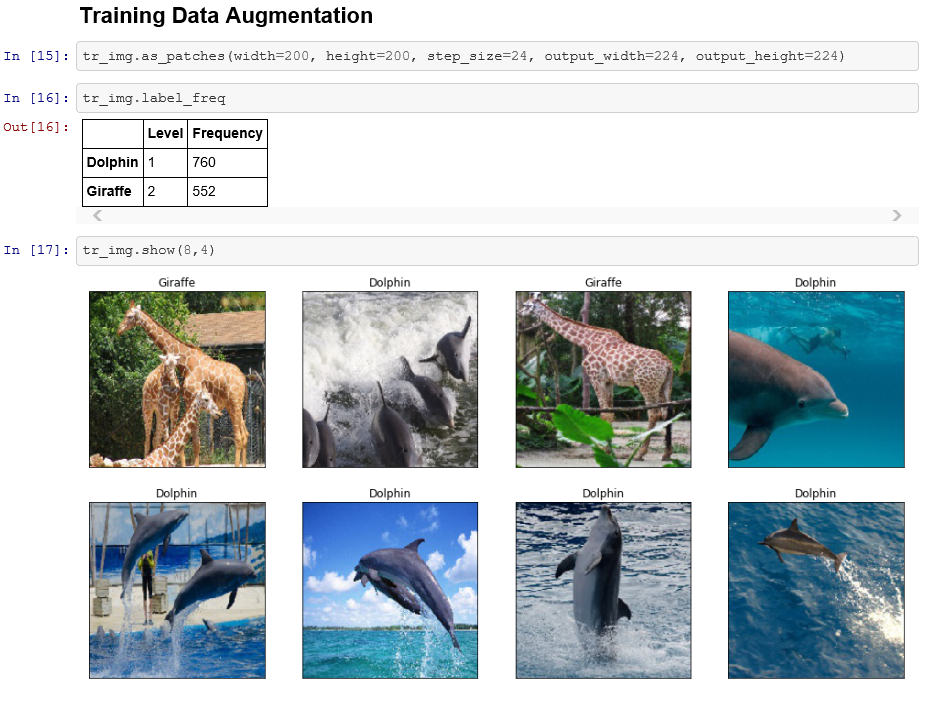
Editor's Note: This article was translated and edited by SAS USA and was originally written by Makoto Unemi. The original text is here. SAS previously provided SAS Scripting Wrapper for Analytics Transfer (SWAT), a package for using SAS Viya functions from various general-purpose programming languages such as Python. In addition

今回は「オペレーショナル・アナリティクス for Data Scientist」をメインテーマとしてご紹介します。企業で分析業務を行うデータサイエンティストの皆様はご存知の通り、モデルは開発しただけでは意味がありません。そのモデルを業務に実装(デプロイ)してはじめて、ビジネス課題を解決し、価値を創出することができるわけです。SASが長年蓄積してきたナレッジをご覧ください。 1.Using SAS® Viya® to Implement Custom SAS® Analytics in Python: A Cybersecurity Example この論文は、SASの分析機能により支えられているプロダクションレベルのアナリティクスソリューションを開発しようとしているデータサイエンティストを対象としています。本文では、SAS ViyaとCloud Analytics Service(CAS)に基づく、CASの構築基盤とサイバーセキュリティを説明します。そして、SASアナリティクスを本番環境でPythonで実装する方法を説明します。 2.What’s New in FCMP for SAS 9.4 and SAS Viya この論文では、下記いくつかポイントをメインとして議論していきます。まず、SASが提供しているFunctionコンパイラー(FCMP)の新しい特徴を紹介し、それから主にFCMPアクションセットを中心とし、リアルタイムアナリティクススコアリングコンテナ(ASTORE)とPythonのインテグレーションについても説明します。それらの説明により、SASの新しいテクノロジーに対し、更なる理解を頂けることを期待しています。 3.Influencer Marketing Analytics using SAS® Viya® この論文はSAS Viyaを使って、マーケティングアナリティクスを行う事例を紹介します。近来、マーケティングはますますインフルエンサーが大きな役割をしめるようになってきています。それらのインフルエンサーたちはソーシャルメディアのコンテンツ作成者であり、多くのフォロワーを持ち、人々の意見に影響を与え、購入を検討する人々にも影響を与えています。インフルエンサーマーケティングは、より伝統的なマーケティングチャンネルと同じようにコストがかかるため、企業にとって最も効果的なインフルエンサーを選択することは非常に重要です。 こういった背景において、この論文では、ソーシャルメディアで本当に影響力をもつ人、そしてその影響程度はなにかについて分析することを目指しています。ケーススタディは、感情面の影響を与えることに焦点を当てています。また、多くのフォロワーを持つインフルエンサーとその色んな投稿とアクティビティを分析します。実施するには、Pythonのライブラリとコードが使用されます。次に、彼らのアクティビティとネットワークを分析して、それらの影響範囲を分析します。これらの分析には、SAS Viyaのテキストおよびネットワーク分析機能が使用されます。データ収集ステップ(Python)はクライアントとしてJupyter Notebookを使用していますが、分析ステップは主にSAS Visual Text Analytics(Model Studio)とSAS Visual Analyticsを使用して行われています。 4.Take
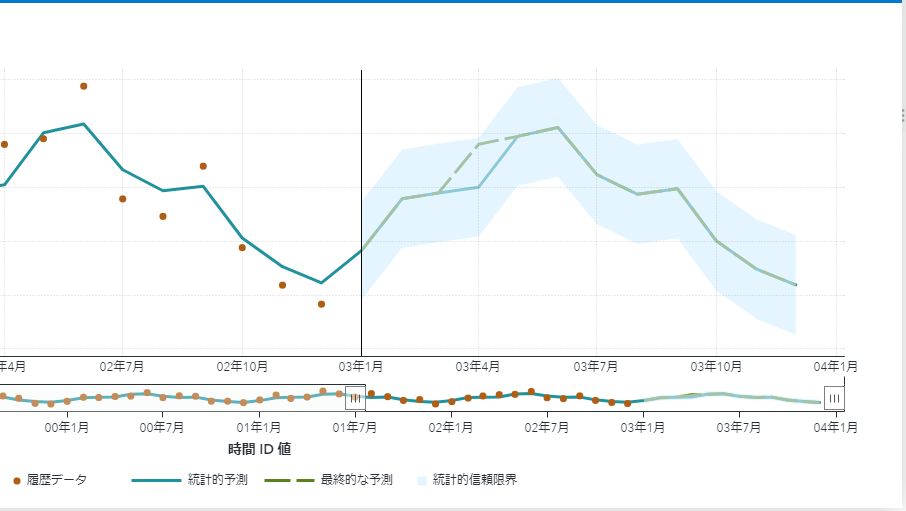
Enterprise Open Analytics PlatformであるSAS Viyaでは、コーディングスキルを持たないビジネスアナリストやビジネスユーザーでも、Model Studioを使用し、機械学習のモデル、時系列予測のモデル、テキストマイニングのモデルをGUIベースの簡単マウス操作で作成することができるようになっています。モデル生成プロセスをグラフィカルなフロー図として描き、実行するだけです。このフロー図のことを「パイプライン」と呼んでいます。 これまで、ビジュアルパイプラインを用いた機械学習のモデル生成は紹介してきましたが、今回は、時系列予測の基本的な手順を紹介します。 Model Studioで時系列予測を実行する基本的な手順は以下の通りです。 ① プロジェクトの新規作成 ② 学習用の時系列データ内項目へ役割設定 ③ パイプラインの作成と実行 ④ 予測結果確認 ⑤ 予測値のオーバーライト(必要に応じて) ① プロジェクトの新規作成 SAS Viyaの統合GUIのホームページのメニューから「モデルの作成」を選択し、表示されるModel Studioの画面から「プロジェクトの新規作成」をクリックします。 「プロジェクトの新規作成」画面内で、プロジェクトの名前を入力し、モデルの種類(データマイニングと機械学習 / テキスト分析 / 予測)から「予測」を選択します。使用するパイプライン・テンプレートとして、デフォルトでは、「自動予測」が選択されていますが、必要に応じてテンプレートを変更することができます。 今回は、「自動予測」テンプレートを使用してみましょう。 学習用の時系列データを選択し、「保存」をクリックします。 すると、指定したデータソース内の変数リストが表示されます。 ② 学習用の時系列データ内項目へ役割設定 表示された「データ」タブ内で、変数ごとに右側画面内で役割を選択します。 ・注文日:時間 <-日付属性データ項目には自動的に“時間”役割が設定されます。 ・売上:従属 <-予測対象の項目 ・原価:独立 <-予測対象に影響を及ぼす項目 ・販売地域と製品ライン:BY変数 <-地域別や製品ライン別で予測結果を見ることができます。 「テーブルの表示」アイコンをクリックすると、データの中身を確認できます。 ご覧の通り、このデータは年月ごと、販売地域、製品ライン、製品ごとの売上や原価、などの情報を持つ時系列データです。 注. 今回使用するデータでは、時系列データとその属性データ(地域、製品ライン、製品)が一つにマージされているデータを使用していますが、時系列データと属性データをそれぞれ別データとして取り込むことも可能です。そうすれば、メモリーにロードするデータ量を削減することができます。 ③ パイプラインの作成と実行 役割を設定後、「パイプライン」タブをクリックすると、「自動予測」のパイプラインが表示されます。 右側画面には「自動予測」ノードのオプションが表示されています。ご覧の通り、自動予測では、ESM(指数平滑化)とARIMAの2つの手法で予測を実行し、その中から最良のモデルが使用されます。 必要に応じて、IDM(間欠需要モデル)とUCM(観測不能成分モデル)を追加することも可能です。 左画面内のノードリストから必要な機能をドラッグ操作でパイプラインへ追加することができます。 その中にはニューラルネットワークに基づく手法も用意されています。 今回は、「ナイーブモデル予測」を加えてみましょう。 左側のノードリスト内から「ナイーブモデル予測」をパイプラインの「データ」ノードにドラッグするだけです。 それでは、パイプラインの右上の「パイプラインの実行」ボタンをクリックして、このパイプラインを実行しましょう。 正常に完了するとすべてのノード上に緑のチェックマークが表示されます。 「データ」ノードのメニューから「時系列ビューア」を選択すると、 学習データ内容を時系列チャートで確認することができます。 役割にBY変数を指定した、販売地域と製品ラインで絞り込んで見ることもできます。 以下は、地域:Region2、製品ライン:Line3に絞り込んだチャートです。 ④ 予測結果確認
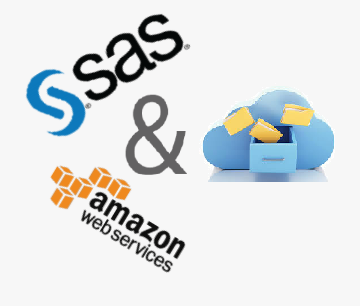
Editor’s note: This article is a continuation of the series by Conor Hogan, a Solutions Architect at SAS, on SAS and database and storage options on cloud technologies. Access all the articles in the series here. In a previous article in this series, Accessing Databases in the Cloud – SAS
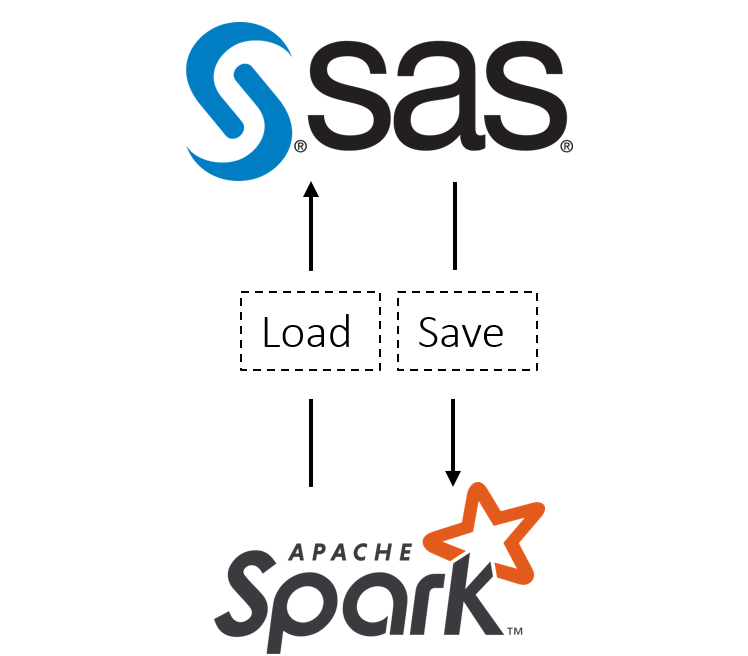
This article is not a tutorial on Hadoop, Spark, or big data. At the same time, no prerequisite knowledge of these technologies is required for understanding. We’ll give you enough background prior to diving into the details. In simplest terms, the Hadoop framework maintains the data and Spark controls and
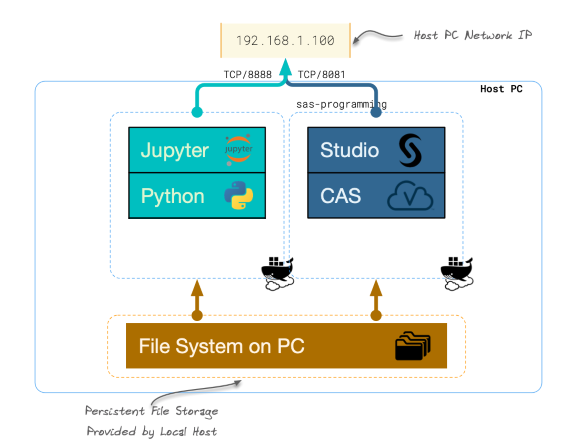
A simple example of how you can combine SAS and open-source technologies to solve real business issues.

Editor’s note: This is the first article in a series by Conor Hogan, a Solutions Architect at SAS, on SAS and database and storage options on cloud technologies. This article covers the SAS offerings available to connect to and interact with the various database options available in Amazon Web Services.
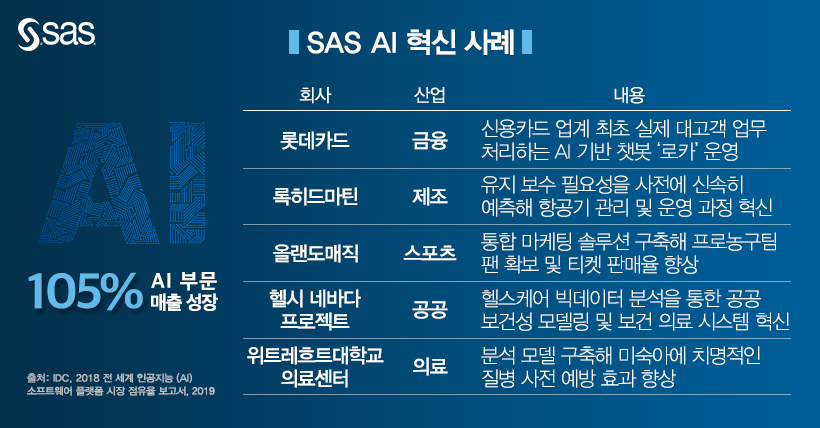
SAS, 인공지능(AI) 부문 매출 약 105% 성장...업계 평균 대비 4배 가량 높아 IDC 보고서, SAS의 임베디드 AI 및 오픈소스 기술 통합에 주목... AI 비즈니스 성장세 높이 평가 짐 굿나잇 SAS 공동 창립자 겸 CEO “SAS의 AI 및 분석 기술을 바탕으로 다양한 산업의 기업 고객이 새로운 비즈니스 경쟁력을 제고할 수 있도록

例年と同様に、SAS Instituteはグローバル各国でフォーラムを開催しました。日本ではSAS Forum Japanと題して6月11日に東京の六本木で開催され、また、アメリカSAS本社はダラスでSAS Global Forum 2019を開催(4/28~5/1)し、その中では多数の論文が発表されています。本シリーズでは、これらの論文の中から、OSSとSASプラットフォーム製品のユースケース、OSSコーディング開発・運用事例、クラウドアーキテクチャの設計と運用等々の注目された内容を選別した上で、4回に分けて紹介していきます。 第1回「OSS言語から活用できるオープンなSASプラットフォーム」 近年、OSS(オープンソースソフトウェア)プログラミング言語が数多くのデータサイエンティストや企業によって利用され、分析モデルが開発されています。PythonやR、Luaなどデータサイエンティストや開発者たちに好かれたプログラミング言語はアナリティクス業界に革新をもたらしました。SASはそれらのOSSユーザと企業の要望に応じ、従来のSASユーザとOSSプログラミングユーザーたちが共同作業、かつ連携できるようなプラットフォームを提供しています。 今回は、OSSユーザがどのような方法を利用し、SASプラットフォーム上で自由自在なデータ分析を行えるのかをテーマとし、SAS Global Forumで公開した論文をご紹介します。 1.Open Visualization with SAS® Viya® and Python この論文では、オープンソース言語の一つであるPythonに関し、SAS ViyaのSWAT(Scripting Wrapper for Analytics Transfer)を通じて、メインにオープンソースのグラフィックテクノロジー、特にPythonのMatplotライブラリ、そして現在主流となっているD3の可視化フレームワークとのインテグレーション技術について紹介しています。本文で用いた例は、統計プログラミングのサンプルを使って、Jupyter NotebookからSAS Viyaの機能を呼び出し、最終的に、mpld3で作られた静的なグラフを動的グラフに変更した例となります。 2.SWAT’s it all about? SAS Viya® for Python Users SASは2016の7月にPythonライブラリSWATをリリースしました。それにより、PythonユーザはSASのCASに接続して、SAS Viyaの各種機能を使えるようになりました。SWATを利用することで、SAS言語バックグラウンドを持っていないユーザには、SAS言語ユーザと同じくCASとSAS Viyaの各種機能を使用できるようになります。この論文では、Python SWATを通じて、CASセッションへ接続し、PythonからCASへデータをロードし、さらにCASアクションで実行して分析する一連作業をデモンストレーションの形で紹介します。使用するデータは、SASほかのアプリケーション、例えばVisual Analyticsなどでも利用できる様子を紹介します。 3.Deploying Models Using SAS® and Open Source 近来、機械学習と人工知能の議論はほとんどの時間がモデル開発の議論に費やされています。しかし、モデルによって得られる洞察をどのように効率的にビジネス価値創出に適用するかに関してはほとんど議論されていません。この論文では、モデルの構築に応じ、Docker、Flask、Jenkins、Jupyter、Pythonなどのオープンソースプロジェクトとの組み合わせで、SASを使用してモデルを展開するためのDevOpsプリンシパルの使用例を紹介します。例に使われている関連アプリケーションはグローバルなユーザベースを持つ資産上のレコメンド・エンジンとなります。この使用例は、セキュリティ、待ち時間、スケーラビリティ、再現性に直面する必要があることをめぐってディスカッションします。最後に、その解決策となるソリューションとその課題となる部分を含めて説明します。 4.SAS®
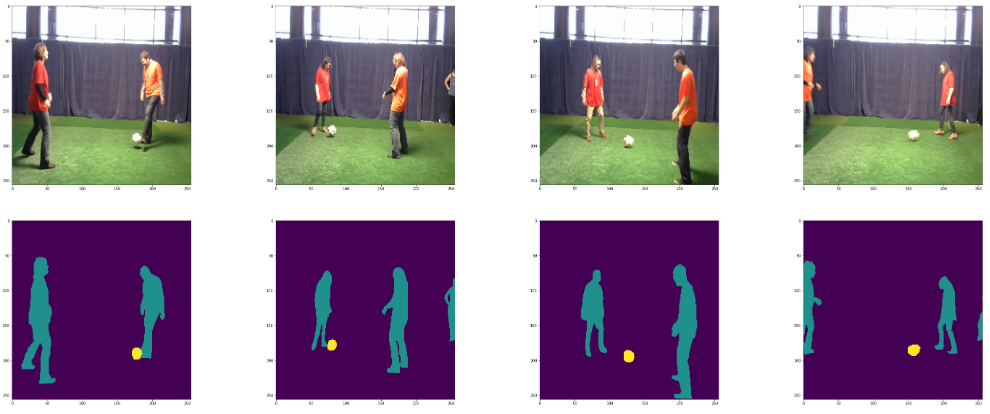
PythonからSAS Viyaの機能を利用するための基本パッケージであるSWATと、よりハイレベルなPython向けAPIパッケージであるDLPyを使用して、Jupyter NotebookからPythonでSAS Viyaの機能を使用してセマンティック・セグメンテーション(Semantic Segmentation)を試してみました。 大まかな処理の流れは以下の通りです。 1. 必要なパッケージ(ライブラリ)のインポートとセッションの作成 2. 画像データ内容の確認とセグメンテーション用データセットの作成 3. モデル構造の定義 4. モデル生成(学習) 5. セグメンテーション(スコアリング) 1. 必要なパッケージ(ライブラリ)のインポートとセッションの作成 swatやdlpyなど、必要なパッケージをインポートします。 %matplotlib inline # SWAT パッケージのインポート import swat as sw import sys # DLPy パッケージのインポート import dlpy from dlpy.network import * from dlpy.utils import * from dlpy.applications import * from dlpy.model

SAS는 매년 IDC(International Data Corporation), 가트너(Gartner), 포레스터 리서치(Forrester Research, Inc.) 등 세계적인 분석 기관 및 시장 조사 업체로부터 SAS의 제품과 전략, 시장 경쟁성 등 여러 측면에서 평가를 받고 있습니다. 이러한 애널리스트들의 평가와 조언은 기술 구매를 고려하는 고객들은 물론 SAS의 발전과 혁신에도 큰 도움이 됩니다. 올해 상반기 SAS는 전문가들로부터 어떤 평가를
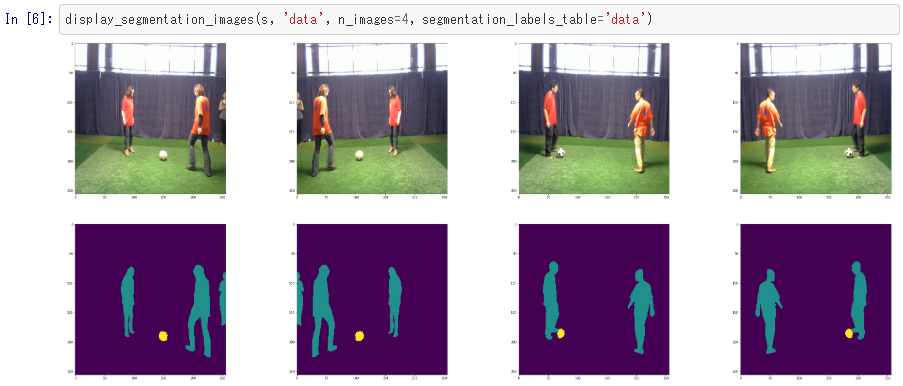
SAS Viyaのディープラーニング機能をPythonから利用するためのハイレベルAPIパッケージの最新版であるDLPy1.1では、主にCNN(Convolutional Neural Network)に関連する機能が拡張されています。 主な拡張機能: ・新たに3つのネットワーク構造に対応 【U-Net】 元々は、医療用画像のセグメンテーション向けに開発されたネットワークです。 (出典:https://lmb.informatik.uni-freiburg.de/people/ronneber/u-net/) 【MobileNet】 モバイル端末のようなリソースの少ない環境でも、畳み込み計算を分割(Depthwise Separable Convolution)することで、軽快に、素早く、そして精度の高い結果を得ることができると言われているネットワークです。 左が一般的な畳み込み構造。右が、MobileNetの構造。(出典:https://arxiv.org/pdf/1704.04861.pdf) 【ShuffleNet】 MobileNet同様に軽量軽快なネットワークですが、MobileNetでの畳み込みの分割に加えて、その名の通り、チャンネルをシャッフルしてチャンネル間での畳み込みを行い、特徴抽出を効率化するネットワーク構造です。 (出典:https://arxiv.org/pdf/1707.01083.pdf) ・上記ネットワーク構造に伴う、畳み込み層機能の拡張 【transpose convolution(転置畳み込み)】 Deconvolution(逆畳み込み)とも言われ、元となる画像に0 paddingして拡大してから畳み込む手法です。(上記U-Netに関連) 【group convolution(グループ化畳み込み)】 入力層をチャンネル方向にグループ分割して、グループごとに畳み込みを行い、最後に結合して出力する手法です。分割することで計算量を小さくすることができます。(上記MobileNet、ShuffleNetに関連) ・画像解析手法の拡張 【物体検出(Object Detection)手法にFaster R-CNNを追加】 R-CNNからFast R-CNN、そしてFaster R-CNNへと処理時間の短縮と精度向上が図られ進化してきているアルゴリズムです。 (出典:https://arxiv.org/pdf/1506.01497.pdf) DLPyの従来版からサポートしているYOLOに比べると処理時間はかかりますが、より高い精度を得ることができます。 【新たにセグメンテーション(Semantic Segmentation)に対応】 セグメンテーションは、画像中に存在する複数の物体や領域に対して、ピクセルレベルで推定する問題です。画像を入力すると、各画素に対して識別結果が付与された画像を出力します。一般的には、 Nクラスのセグメンテーションモデルは、Nチャンネルの出力画像を出力し、各チャンネルの画素値は各クラスの確率を表します。(上記U-Netに関連) 以上のように、PythonユーザーがDLPyを通して活用することができる、SAS Viyaのディープラーニング(CNN)機能が拡張されています。 ※DLPyの詳細に関しては、Githubサイトでご覧いただけます。 ※Enterprise Open Analytics Platform 「SAS Viya」 を知りたいなら「特設サイト」へGO!
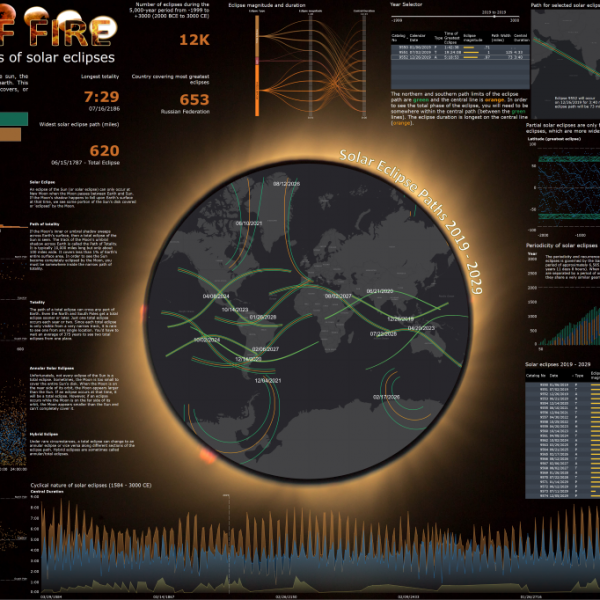
When a new Moon passes between the Earth and the Sun, the Moon can cast a shadow on certain regions of the Earth. This natural phenomenon creates a solar eclipse, meaning the Moon covers, or eclipses, your view of the Sun if you're in that region. No surprise that in

SAS코리아가 6월 20일 삼성동 코엑스 인터컨티넨탈 호텔에서 국내 주요 제약 및 임상시험수탁기관(CRO) 산업 관계자를 대상으로 ‘제약산업의 데이터 분석과 리포트 시각화: SAS 분석 프레임워크 소개와 활용 방안 및 시각화 데모’ 세미나를 성황리에 개최했습니다. SAS는 이번 세미나에서 데이터 분석 인사이트에 기반한 제약 기업의 신규 비즈니스 창출 방안과 글로벌 기업의 선진 사례를 통한

In his article How to use CASL to develop and work with user-defined CAS actions, Brian Kinnebrew defines CASL as "a language specification used by the SAS client to interact with and provide easy access to Cloud Analytic Services (CAS). CASL is a statement-based scripting language with many uses and
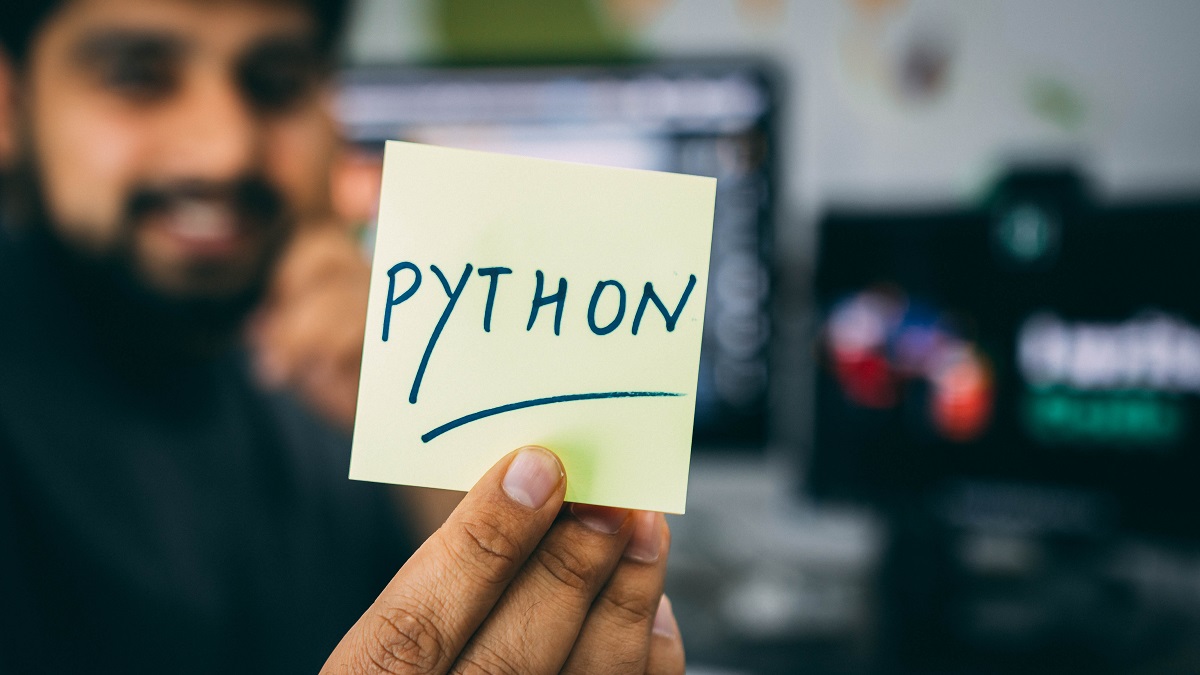
Fünf Antworten und eine Frage: Bei vielen Anwendungen haben sich die großen Unternehmen daran gewöhnt, dass diese zunehmend in die Cloud wandern. Das ist bei SAS als global agierendem Konzern auch nicht anders. Reisekostenabrechnung, Personalverwaltung, IT-Support – alles längst Cloud-Anwendungen. Wann aber ist es für Analytics Zeit, in die Wolke
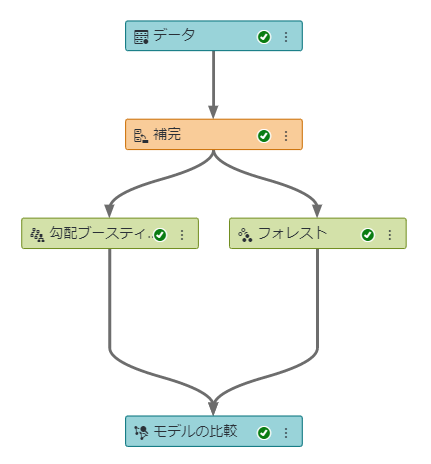
SAS Viyaでは、Model Studioを使用し、機械学習のモデル、時系列予測のモデル、テキストマイニングのモデルをGUIベースの簡単マウス操作で作成することができます。モデル生成プロセスをグラフィカルなフロー図として描き、実行するだけです。このフロー図のことを「パイプライン」と呼んでいます。 「SAS Viya: ビジュアルパイプラインで予測モデル生成(基本編)」では、モデル生成と精度評価の基本的な流れを紹介しましたが、今回は、生成したチャンピオンモデルに新しいデータを当てはめてインタラクティブにスコアリングを実行する手順を紹介します。また、スコアリング結果のデータの探索や、エクスポートまで試してみましょう。 「SAS Viya: ビジュアルパイプラインで予測モデル生成(基本編)」で作成したパイプラインでは、勾配ブースティングのモデルの方が精度が高い=チャンピオンモデルだと判断されました。 それでは、このモデルに新しいデータを当てはめてスコアリングを実行してみましょう。 まず、画面左側の機能ノードリストの「その他」セクション内にある「データのスコア」を「勾配ブースティング」ノード上にドラッグすると、「勾配ブースティング」ノードの下に「データのスコア」ノードが追加されます。 「データのスコア」ノードを選択し、画面右側で以下の項目を指定します。 ・モデルに当てはめるデータテーブル名 ・スコアリング結果データの出力先ライブラリとテーブル名 「データのスコア」を右クリックし、表示されるメニューから「実行」をクリックすると、スコアリングが実行されます。 スコアリング処理が完了すると「データのスコア」ノード上に緑色のチェックマークアイコンが表示されます。 それでは、スコアリング結果のデータを見てみましょう。 「データのスコア」ノードを右クリックし、表示されるメニューから「結果」を選択します。 すると、データのスコアの結果画面が表示され、「出力データ」タブ内で、データの中身を確認することができます。「予測:BAD=1」列に、顧客ごとの延滞確率に相当するスコア値が表示されています。 それでは、このデータを探索してみましょう。 「探索とビジュアル化」アイコンをクリックし、 表示される画面内で、このデータを探索用に保存する先のライブラリとテーブル名を指定し、「探索とビジュアル化」ボタンをクリックします。 すると、このデータに基づき、「SAS Visual Analytics – データ探索とビジュアル化」画面が表示され、データ探索やレポーティングが可能になります。 例えば、スコア値である「予測:BAD=1」変数と「資産に対する負債の割合」変数の関係性を探索したり、 スコア値が0.7以上の顧客データをエクスポートして、二次活用したり、等々も簡単です。 以上のように、SAS Viyaでは、データの準備はもとより、モデル生成からスコアリング、そして、スコアリング結果データの探索からエクスポートまでをGUIベースでシームレスに実施することができるんですね。 ※Enterprise Open Analytics Platform 「SAS Viya」 を知りたいなら「特設サイト」へGO! ※「ビジュアルパイプラインでスコアリング」は、SAS Viya特設サイトにデモ動画を近々公開予定です。

El análisis de la información en las empresas ha dejado de ser un elemento opcional para convertirse en uno fundamental que puede ser la diferencia entre mantenerse competitivo o salir del mercado. Como ejemplo, los analistas de KPMG han demostrado, a través de un estudio-consulta, que el 33% de las
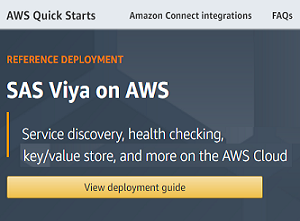
As a data scientist, did you ever come to the point where you felt the need for an evolved analytics platform bringing together the disparate skills of open source and commercial software? A system that can enable advanced analytic capabilities. This is now possible and easy to implement. With many
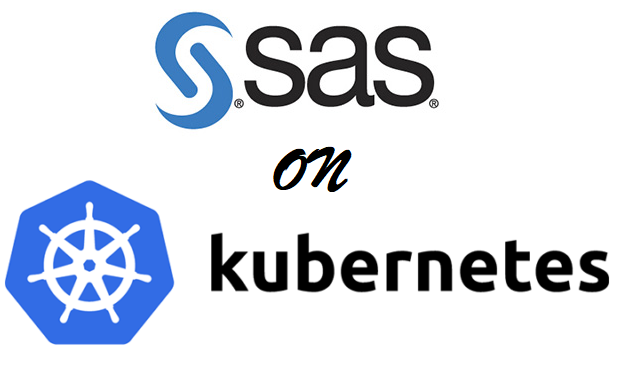
This article is a follow-on to a recent post from Jeff Owens, Getting started with SAS Containers. In that post, Jeff discussed building and running a single container for a SAS Viya runtime/IDE. Today we will go through how to build and run the full SAS Viya stack - visual